Inhoudsopgave
De afgelopen dagen ben ik op verschillende computers tegengekomen dat de knoppen "Minimaliseren, Maximaliseren en Sluiten" in de rechterbovenhoek van Google Chrome ontbreken, en als gevolg van dat probleem kunnen gebruikers het Google Chrome-venster niet sluiten of minimaliseren en maximaliseren.
Het probleem van ontbrekende knoppen in de Google Chrome browser wordt meestal veroorzaakt wanneer een ander thema is geïnstalleerd, (vooral een donker thema), dus ik denk dat er een bug kan zijn in de Google Thema-opties.

Deze gids bevat verschillende manieren om de knoppen Minimaliseren, Maximaliseren en Sluiten terug te krijgen in de Chrome-browser.
Hoe te verhelpen: knoppen Sluiten, minimaliseren en maximaliseren ontbreken in Google Chrome.
Methode 1. Open een nieuw Chrome-venster.
Een snelle maar tijdelijke oplossing om de ontbrekende knoppen van Chrome in de rechterbovenhoek te herstellen, is het openen van een Nieuw venster (Ctrl+N), of een Nieuw Incognitovenster (Ctrl+Shift+N).
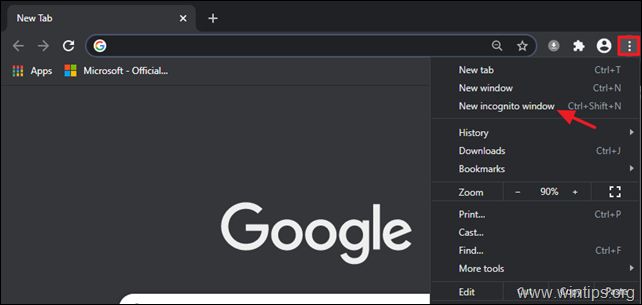
Methode 2. Beëindig het Desktop Window Manager (DWM.EXE) proces.
Een andere snelle methode om de ontbrekende knoppen "Minimaliseren, Maximaliseren en Sluiten" in de Chrome browser te herstellen, is het beëindigen van het DWM.EXE proces. Om dat te doen:
1. Druk op Ctrl + Shift + Esc om de Taakbeheer .
2. Op het tabblad Processen, zoek en vervolgens klik met de rechtermuisknop op op Desktop Venster Manager proces en selecteer Einde taak.
Opmerking: In Windows 7 OS, beëindigen de dwm.exe proces.
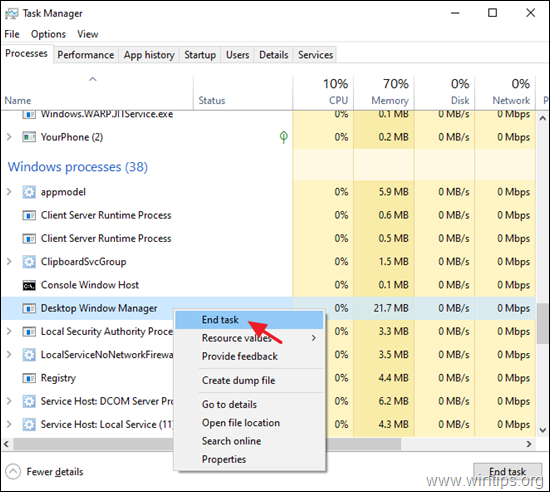
Methode 3. Stel Google Chrome Thema terug naar Standaard.
De laatste methode om het probleem van de ontbrekende knoppen "Sluiten, minimaliseren en maximaliseren" in Google Chrome (permanent) op te lossen, is het herstellen van het standaardthema van Google. Om dat te doen:
1. Van de Chrome Menu  kies Instellingen.
kies Instellingen.
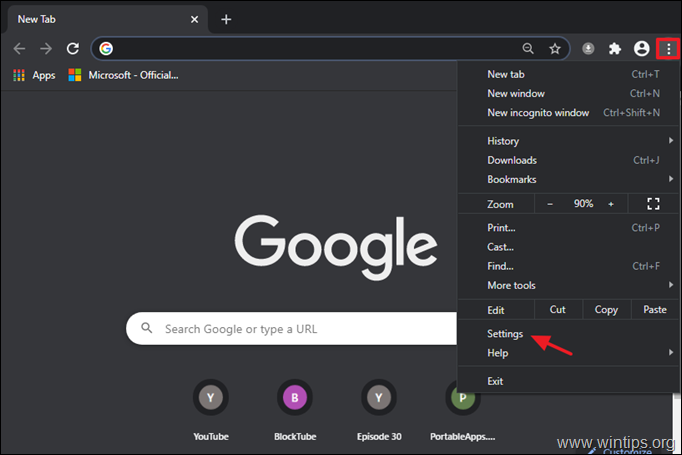
2. Op Verschijning opties, klik op Terugzetten naar standaard .
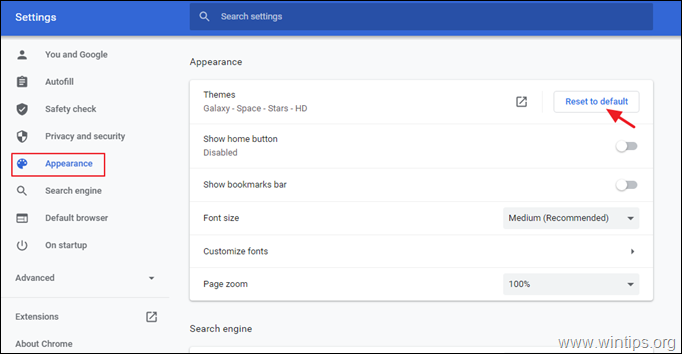
Dat is het! Welke methode werkte voor jou?
Laat me weten of deze gids je heeft geholpen door een reactie achter te laten over je ervaring. Like en deel deze gids om anderen te helpen.

Andy Davis
De blog van een systeembeheerder over Windows





